新Windows11如何个性化设置桌面图标位置?
作者:一只团团 •更新时间:2024-04-26 17:06:24
查找设置菜单
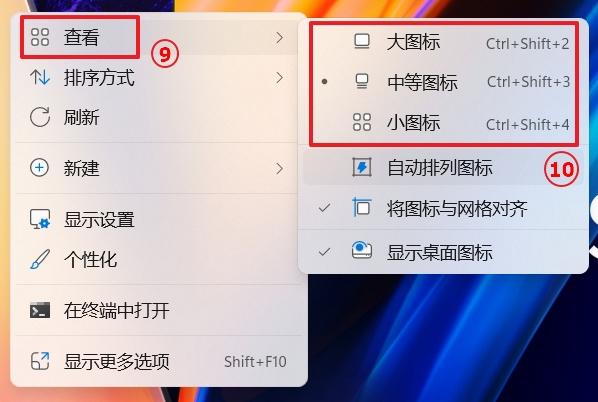
在Windows 11系统中,要取消固定桌面图标并自由调整它们的位置,首先需要找到相应的设置菜单。你可以通过鼠标右键点击桌面,在弹出的菜单栏中找到并点击“查看”按钮。
调整图标排列选项
接下来,在弹出的下拉页面中,你会看到各种图标排列相关的选项。其中,有一个是“自动排列图标”,另一个是“将图标与网格对齐”。你需要同时取消勾选这两个选项。
自由移动图标
取消勾选完“自动排列图标”和“将图标与网格对齐”选项后,你会发现桌面上的图标不再被限制在特定的位置。你可以随意点击并拖动任何图标,把它们移动到你喜欢的任何位置。这样,你就可以个性化地设置桌面图标的位置了。
创建图标组织
除了移动单个图标外,你还可以将图标组织成更有条理的方式。通过拖动图标,你可以将它们分组放置,以便更轻松地找到所需的应用程序或文件。这种个性化的图标组织方式可以提高你的工作效率,让桌面更加整洁美观。
保存设置
在完成自定义桌面图标布局后,别忘了保存设置。虽然取消了图标的固定,但系统会记住你对图标位置的调整。这意味着,即使重新启动计算机或更改显示设置,你的桌面图标仍将保持在你设定的位置,让你的桌面始终保持整洁有序。
通过以上简单的操作步骤,你可以轻松实现Windows 11系统中取消固定桌面图标的目的,并根据个人喜好自由调整它们的位置。这种个性化设置不仅能提升你的使用体验,还能使你的工作环境更加符合你的习惯和审美。试着按照上述步骤自定义你的桌面图标位置吧!
本文由用户上传,如有侵权请联系删除!

